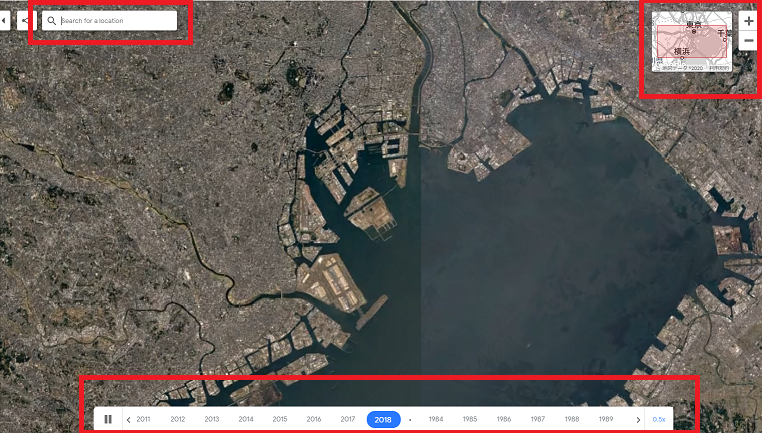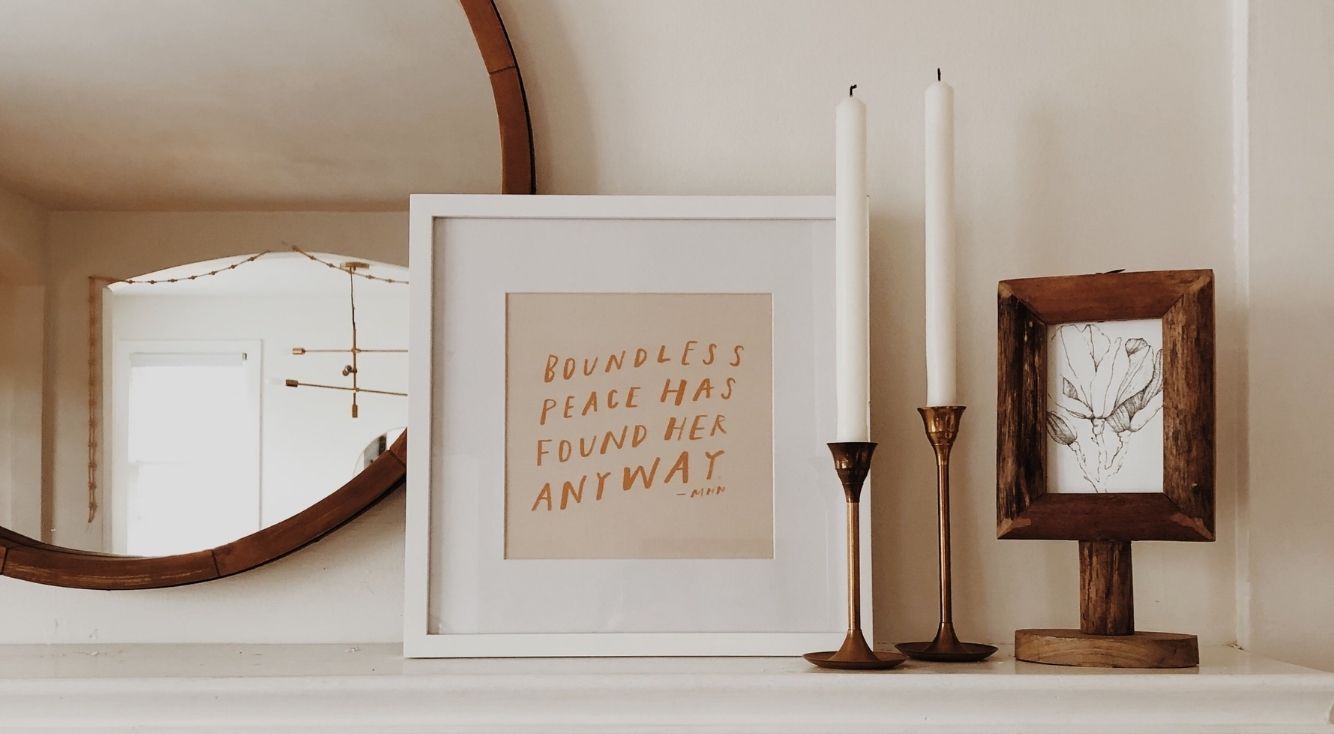
【Googleマップ】ストリートビューで過去の写真を見よう!
Contents[OPEN]
エリアによっては対応していない
左上のところに時計のマークがない場合は、タイムマシン機能を使えません。
現在表示されている画像がいつのものかが年月で表示されています。
必ずしも現在のものではなく、数年前の写真もあります。
下の写真では皇居外苑の写真ですが、現在のものではなく2016年9月に撮影されている写真ということが左上に表示されています。
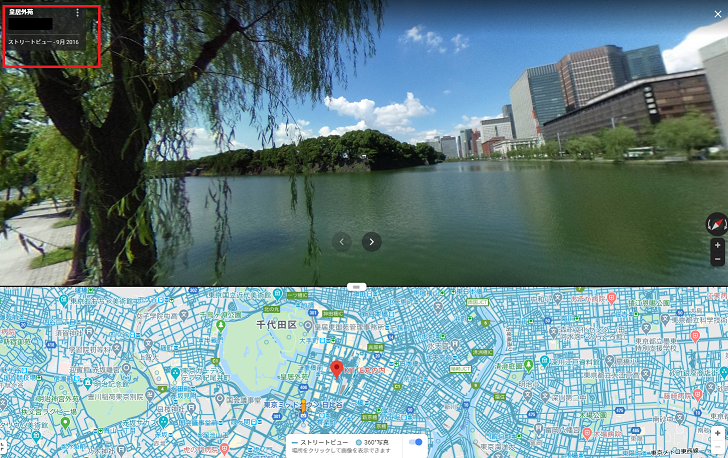
施設にも入ることができる
ストリートビューの写真はGoogle以外のマップユーザーから投稿された写真もあり、あらゆる角度からの風景を撮影し共有されているため、さまざまな場所を実際訪れたかのようにバーチャルで楽しめます。
マップユーザーからの提供のものは、左上画面に投稿者が表示されています。
またその下にはいつ撮影されたかの年月が記されています。
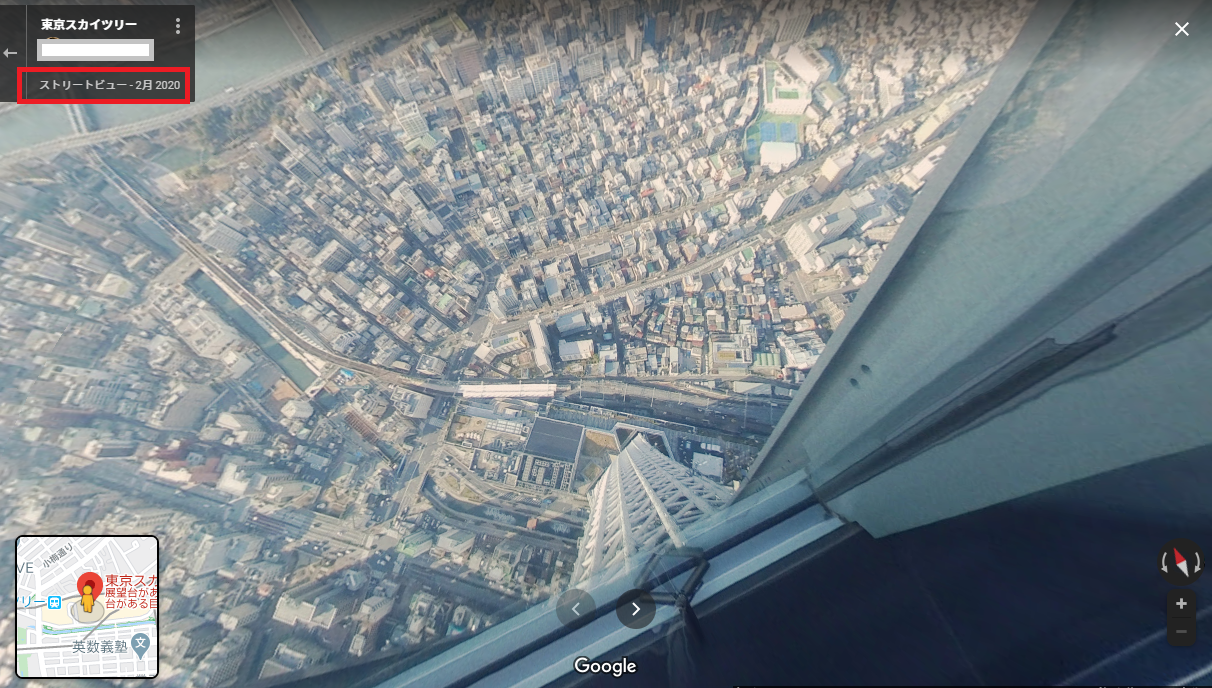
メモリを十分に空けておく
グーグルマップを使う時に、マップの読み込みが遅く時間がかかることがあります。
メモリー容量を十分確保しておきましょう。
Chrome が重いときの対処法
ページの速度を早くすることができます。
「chrome://settings」を検索のところに入力し、表示された画面が「設定」になります。
「プライバシーとセキュリティ」をクリックし、「Cookieと他のサイトデータ」の中にある「ページをプリロードして、閲覧と検索をすばやく行えるようにする」にチェックするとokです。
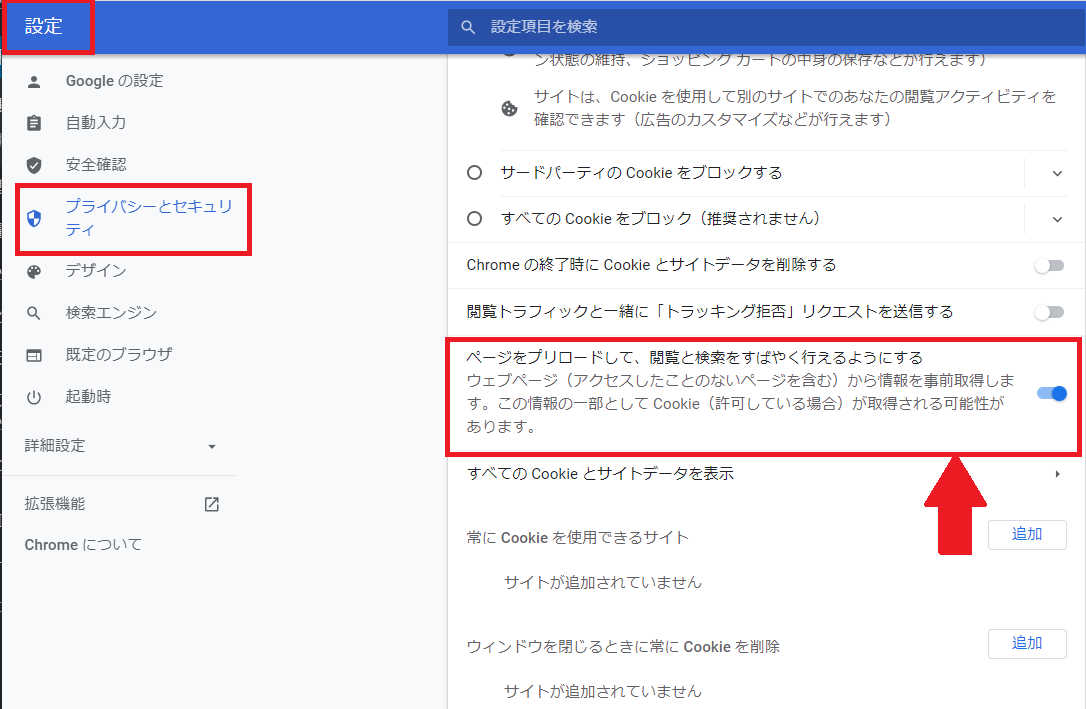
Googleマップの航空写真と過去のものを比べたい場合は?
「Googleマップ」の航空写真は、現在に近いものが表示されています。
過去の航空写真を見たい場合、「Google Earth Engine」では1984年から2018年までの34年間のタイムセブスを見られますよ。
Googleマップでは、ストリートビュー以外にも「航空写真」「地図」と表示を変更できるので、用途に応じて使いわけてくださいね。
【Googleマップ】現在の航空写真を見る方法は?
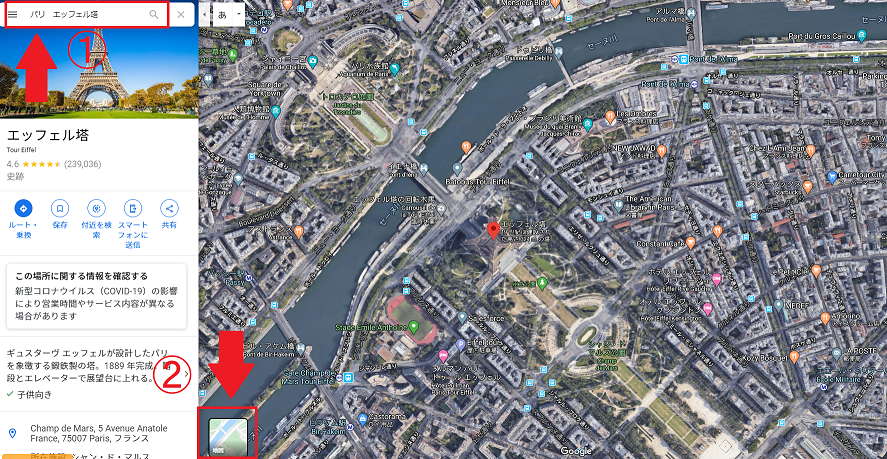
【Google Earth Engine】過去の航空写真を見る方法は?
「Google Earth Engine」では、タイムプラス機能を使うと約30年間の変化を見られます。
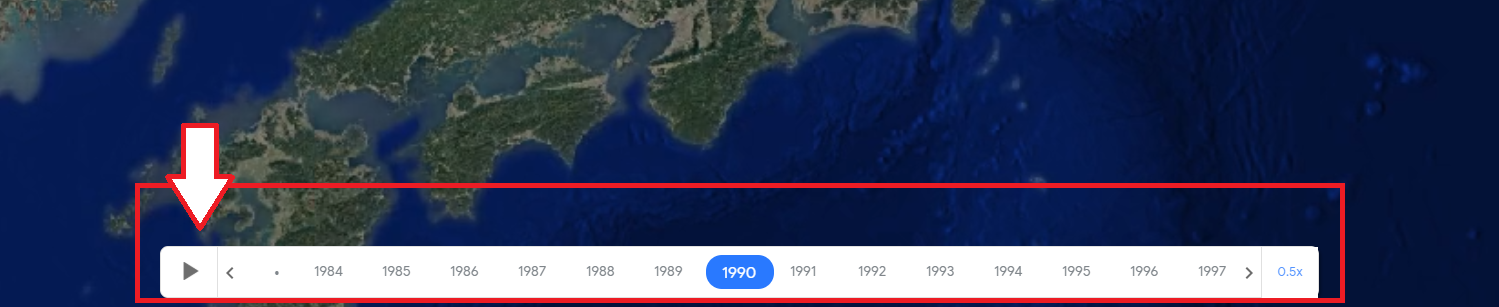
タイムラプスページ見たい場所を検索に入力すると、地図が移動して表示されます。
地図の一番下にタイムプラス機能が表示され、1984年から2018年の航空写真が自動的に切り替わっていき、上空からの変化を見ることができます。